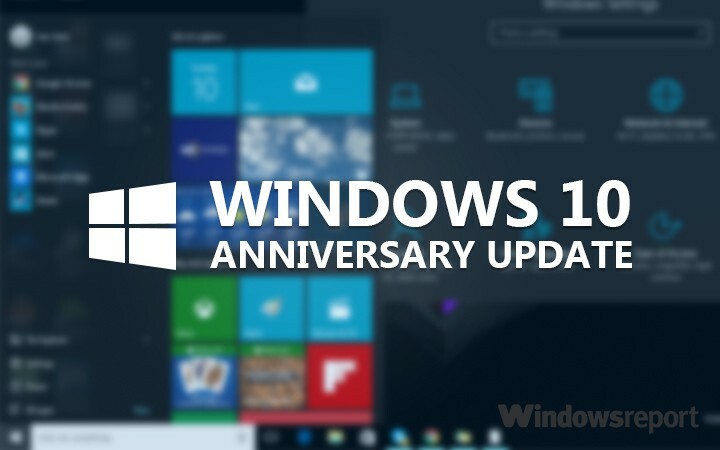
Jos et pysty päättämään päivitä Windows 10: een etkä halua hukata mahdollisuutta asentaa Microsoftia uusin käyttöjärjestelmä ilmaiseksi, meillä on sinulle hyvä uutinen: voit silti saada Windows 10: n ilmaiseksi myös 29. heinäkuuta jälkeen.
Microsoft ilmoitti, että käyttäjät, jotka haluavat päivittää Windows 10: een 29. heinäkuuta jälkeen on kuorittava 119 dollaria paketista. Jos kuitenkin liikkut nopeasti, voit päivitä Windows 10: een kun haluat ilmaiseksi. Katso alla olevat vinkkimme, jotta se tapahtuisi.
Kuinka saada Windows 10 ilmaiseksi 29. heinäkuuta jälkeen
- Varmuuskopioi KAIKKI tiedostosi. Koska tähän prosessiin kuuluu tehdasasetusten palautus, varmuuskopioi kaikki tiedostosi, jotta voit palauttaa kaikki myöhemmin.
- Luo palautuslevyjonka avulla voit asentaa Windowsin käyttämällä tuoteavainta.
Windows 7:
- Etsi tuoteavain. Jos ostit Windows 7 Esiasennettuna tietokoneelle tai kannettavaan tietokoneeseen, tuotetunnus on painettu tarraan kannettavan tietokoneen pohjalle / tornisi takaosaan. Jos ostit Windows 7 kaupasta, avain on yleensä saatavana DVD-kotelossa tai saamassasi vahvistusviestissä.
- Vieraile Windows 7 -lataussivusto. Niin kauan kuin sinulla on tuoteavain, voit ladata Windows 7: n levyn kuvatiedosto tai ISO. Tiedosto on useita gigatavuja suuri, ja lataaminen voi kestää muutaman minuutin. Valitse haluamasi Windows-versio - 32- tai 64-bittinen - ja lataa se.
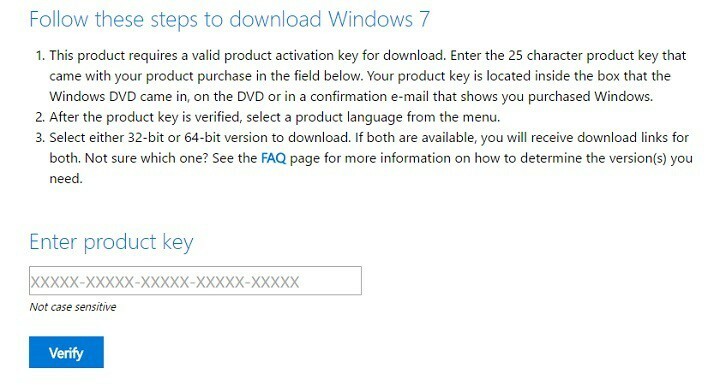
- Lataa ja asenna Windowsin DVD / USB-lataustyökalu Microsoftilta. Tämän ilmaisen ohjelman avulla voit luoda käynnistettävän DVD- tai USB-aseman, joka sisältää Windows 7: n ISO-tiedoston.
- Aseta tyhjä DVD-levy tai 4 Gt: n USB-asema. USB-tallennuslaite on oltava vähintään 4 Gt: n kokoinen. Varmista, että siihen ei ole tallennettu tärkeitä tiedostoja, koska kaikki tiedot poistetaan.
- Käynnistä Windowsin DVD / USB-lataustyökalu ja lataa ISO-tiedosto.
- Noudattaa ohjeita luoda levy tai USB-asema. Tämä saattaa kestää hieman kauemmin, mutta kun se on valmis, sinulla on täysin toimiva Windows 7 -asennuslevy.
Windows 8.1
Voit käyttää Microsoftin Media Creation Tool saadaksesi käyttöjärjestelmän puhtaan version.
3. Voit nyt päivittää Windows 10: een. Kun ostat kopion Windowsista, omistat kyseisen Windows-lisenssin. Onneksi Windows-lisenssi on sidottu koneeseen, mikä tarkoittaa, että kun päivität Windows 10: een, sinulla on Windows 10 -lisenssi sidottu tietokoneeseesi. Se on niin yksinkertaista.
4. Palauta alkuperäinen käyttöjärjestelmä käyttämällä luomaa palautuslevyä. Voit tehdä tämän myös yksinkertaisella menetelmällä: siirry kohtaan asetukset > Päivitys ja suojaus > Elpyminen. Tämä ratkaisu toimii kuitenkin vain sisällä 30 päivää päivityksen jälkeen Windows 10: een. 30 päivän kuluttua sinun on käytettävä palautuslevyä.
Jälleen kerran Windows 10 -päivitysprosessi yhdistää Windows 10 -lisenssin tietokoneellesi, mikä tarkoittaa, että et tarvitse aktivointiavainta tulevia asennuksia varten.
Kyllä, ilmainen! Tämä päivitystarjous on tarkoitettu Windows 10: n täysversiolle, ei kokeiluversiolle. Vaaditaan 3 Gt: n lataus; Internet-yhteys saattaa olla maksullinen. Jotta voit hyödyntää tätä ilmaista tarjousta, sinun on päivitettävä Windows 10: een vuoden kuluessa saatavuudesta. Kun olet päivittänyt, sinulla on Windows 10 ilmaiseksi kyseisellä laitteella.
Windows 10 -päivitystarjous on voimassa päteville ja aidoille Windows 7- ja Windows 8.1 -laitteille, mukaan lukien jo omistamasi laitteet.
Oletko valmis antamaan Windows 10: lle mahdollisuuden? Jos näin on, kiirehdi, koska kello tikittää!
Aiheeseen liittyvät tarinat, jotka sinun on tarkistettava:
- Windows 10 KB3176925 -päivitys kiillottaa järjestelmän vuosipäivän päivitystä varten
- 2. elokuuta julkaistu Windows 10 Anniversary -päivitys: mitkä ovat sen parannukset?
- Windows 10 Anniversary Update päivitetään aaltoina


